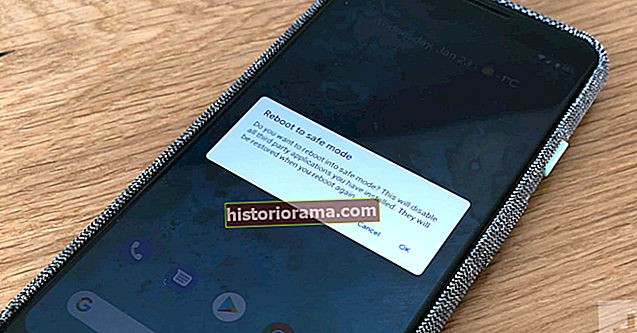Як ви можете налаштувати цю магічну функцію? Ми розбиваємо це для вас.
Крок 1: Відкрийте додаток Google Home

Якщо ви цього ще не зробили, завантажте додаток Google Home і відкрийте його. Якщо ви вперше використовуєте програму, вам потрібно буде ввійти в систему та налаштувати сумісні пристрої. Важливо зробити це спочатку, щоб Google Home був готовий надати функції пристрою для кожного користувача, якого ви додасте.
2. Навчіть Google свого голосу

Перш ніж почати, гарною ідеєю є навчити Google Assistant власному унікальному голосу. Ця функція, яка називається Voice Match, дозволяє вам ділитися своїм пристроєм Google Home з іншими членами сім’ї, але при цьому отримувати персоналізований досвід роботи Google Assistant. Почніть із відкриття програми Google Home та виберіть піктограму свого профілю у верхньому правому куті. Потім виберіть Налаштування помічника.

Звідси перейдіть до Помічник та виберіть Voice Match зі списку функцій. Вибирайте Додайте пристрій для початку та додайте сумісні смарт-пристрої Google у свій будинок, щоб розпочати. Це досить простий процес, який включає в себе вимову фраз: "Гей, Google" і "Добре, Google" вголос, щоб допомогти Google вивчити звук вашого голосу. Ми проведемо вас через покроковий посібник із налаштування Voice Match тут.
3. Запросіть інших створити облікові записи

Після закінчення голосового тренування у вас буде можливість торкнутися Запросити, який надішле сповіщення обраним вами людям із запрошенням створити власні персоналізовані облікові записи та голоси в Google Home. Новим користувачам доведеться завантажувати додаток Google Home на свої пристрої, щоб підключити свої музичні акаунти та налаштувати свої уподобання. За допомогою програми вони можуть налаштувати бажані джерела новин, оновлення календаря тощо.

Якщо ви не хочете запрошувати людей під час налаштування Voice Match, ви можете зробити це в будь-який інший час. Якщо ви ніколи нікого раніше не запрошували, Google насправді повинен мати Запросити учасника дому на головному екрані Google, яку ви можете вибрати, щоб розпочати. Це негайно відкриє список контактів у вас через Google / Gmail, що дозволить вам шукати імена чи електронні листи та надсилати запрошення.
Особа, якій ви надсилаєте електронний лист, повинна дотримуватись інструкцій, щоб правильно підключитися, але це все, що вам потрібно зробити з вашого кінця.
4. Управління рахунками
На даний момент пристрої Google Home підтримують до шести облікових записів, тому всі, від вашої дружини до ваших дітей до постійних гостей будинку, можуть створювати облікові записи на пристрої. Ви можете в будь-який час переглянути всі активні облікові записи на своєму пристрої Google Home, торкнувшись підключеного пристрою, а потім Налаштування, і потім Пов’язані облікові записи.
Потрібно видалити обліковий запис? Можливо, ваш сусід по кімнаті переїхав, або хтось із ваших дітей втратив інтерес до пристрою. Ви можете легко видалити облікові записи за допомогою програми. Просто торкніться Обліковий запис (піктограма з людиною, яку оточили), натисніть Налаштуваннята виберіть Члени дому. Знайдіть обліковий запис, який більше не потрібен, і торкніться Видалити.

У будинку є діти, які хочуть мати можливість керувати вашим Google Home? Ви можете керувати обмеженим вмістом, налаштувавши батьківський контроль на пристрої. За допомогою батьківського контролю ви можете блокувати відвертий вміст на таких платформах, як YouTube і Google Play Music, надаючи вам більше спокою, коли ваші діти залишаються на самоті з пристроєм розумного дому.
5. Насолоджуйтесь підтримкою для кількох користувачів
Після того, як ви налаштуєте окремі облікові записи для кожної людини, яка використовує пристрій, вам не потрібно буде переключатися між обліковими записами вручну. Просто говоріть, і Google Assistant розпізнає, хто говорить, і автоматично переключається на правильний обліковий запис. Наприклад, коли ви говорите: "Гей, Google, розкажи мені про мій день", пристрій Google Home прочитає ваш персональний звіт про дорожній рух та оновлення календаря. Коли ви запитуєте музику, Google Home отримає доступ до ваших унікальних списків відтворення із пов’язаних музичних служб, таких як Google Play Music або Spotify.
Якщо у вашому домогосподарстві двоє людей мають дуже схожі голоси, є невелика ймовірність, що голос однієї людини може випадково відкрити персональний рахунок іншої особи. Якщо це трапиться, просто скажіть "Зупини" і повторіть спробу, щоб уникнути доступу до чужої інформації.
Щоб отримати докладні пояснення щодо налаштування таких речей, як музичні акаунти, налаштування та пробудження у вашому Google Home, перегляньте наш посібник із восьми кроків.